
Come trasferire i contatti da iPhone ad Android senza computer [9 modi]

"Come trasferire i dati da iPhone a Android senza computer?"
Se stai pensando di passare da iPhone a Android, ti starai chiedendo come trasferire i tuoi contatti senza perdere informazioni importanti. Potresti anche voler evitare di usare un computer per questo processo. Fortunatamente, ci sono diversi modi per insegnare come trasferire i contatti da iPhone a Android senza computer, e sono tutti facili e veloci. In questo articolo verranno presentati 9 modi. Sei libero di scegliere il metodo più adatto a te, a seconda delle tue preferenze. Alla fine di questo articolo, verranno mostrati anche i metodi con un PC nel caso in cui ne avessi bisogno e dovresti essere in grado di spostare i tuoi contatti da iPhone a Android senza problemi.
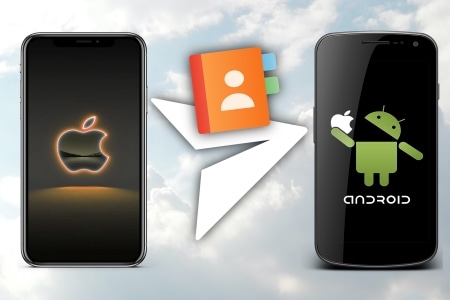
Per gli utenti, un metodo che non richiede altri strumenti è senza dubbio il metodo più semplice e ideale. In questa parte, introdurremo cinque metodi su come trasferire i contatti iPhone su Android che non richiedono il download di altri strumenti.
Uno dei metodi più semplici per spostare i contatti da iPhone a Android è utilizzare una scheda SIM che è un piccolo chip che memorizza il numero di telefono e altri dati, come i contatti. Trasferendo i tuoi contatti sulla scheda SIM sul tuo iPhone, puoi quindi inserire la stessa scheda SIM nel tuo dispositivo Android e importarli lì.
Vediamo come:
1. Inserisci la scheda SIM nel tuo iPhone e vai su Impostazioni > Contatti > Importa contatti SIM. Questo copierà tutti i contatti memorizzati sulla tua scheda SIM sul tuo iPhone.

2. Rimuovi la scheda SIM dal tuo iPhone e inseriscila nel tuo telefono Android . Vai su Impostazioni > Contatti > Importa/Esporta contatti > Importa da scheda SIM. Questo copierà tutti i contatti memorizzati sulla scheda SIM sul telefono Android .
Lettura correlata:
3 modi pratici per recuperare i contatti dalla scheda SIM
iPhone dice che nessuna scheda SIM installata, perché e come risolvere?
Se desideri inviare solo pochi contatti invece di contatti in blocco, puoi condividerli tramite e-mail o messaggi. Ecco i passaggi:
- Seleziona i contatti che desideri trasferire.
- Tocca l'icona Condividi e scegli E-mail o Messaggio come opzione.
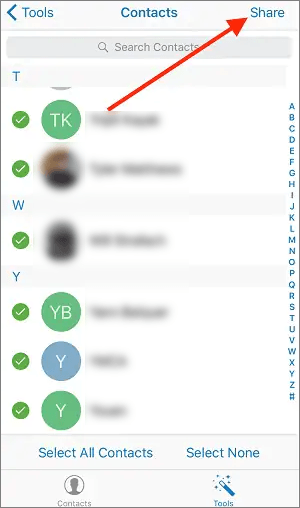
- Inserisci l'indirizzo e-mail o il numero di telefono del dispositivo su cui desideri trasferire e invialo.
- Sull'altro dispositivo, apri l'e-mail o il messaggio e tocca l'allegato. Dovrebbe essere un file con estensione ".vcf". (Scopri come esportare i Android contatti in VCF)
- Scegli di importare i contatti sul tuo dispositivo e conferma.
Se vuoi mantenere aggiornati i tuoi contatti su tutti i tuoi dispositivi, puoi utilizzare il tuo Account Google per sincronizzarli. Vai su Impostazioni > Account > Google e attiva l'opzione di sincronizzazione per i contatti.
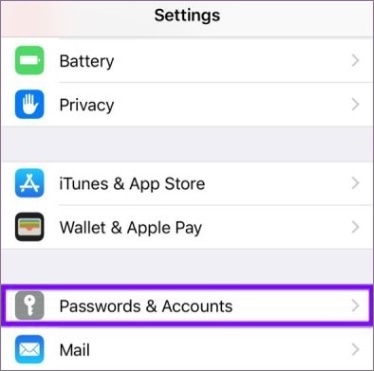
In questo modo, puoi accedere ai tuoi contatti da qualsiasi dispositivo su cui hai eseguito l'accesso con il tuo Account Google. Puoi anche modificare, eliminare o aggiungere nuovi contatti dal Web all'contacts.google.com.
Ecco come trasferire i contatti da iPhone a Android tramite Bluetooth:
- Attiva il Bluetooth sul tuo iPhone e sui Android dispositivi.

- Collegare i due dispositivi tra loro.
- Sul tuo iPhone, vai su Contatti e tocca l'icona "Condividi" nell'angolo in alto a destra. Seleziona Bluetooth e scegli il tuo dispositivo Android .
- Sul tuo Android, accetta il file in arrivo e salvalo tra i tuoi contatti.
Leggi anche:
Fissato! Problema con il Bluetooth dell'iPhone Android non funzionante
Come risolvere l'iPhone non può connettersi al Bluetooth?
Ecco come utilizzare un codice QR per trasferire i contatti da iPhone a Android:
- Sul tuo iPhone, vai su Impostazioni > Contatti > Condividi contatto e scegli i contatti che desideri trasferire.
- Tocca Condividi e seleziona Codice QR. Questo genererà un codice QR con le informazioni dei tuoi contatti.
- Sul tuo telefono Android , scansiona il codice QR sullo schermo del tuo iPhone. Questo importerà i contatti sul tuo telefono Android .
Oltre ai metodi introdotti sopra, i seguenti metodi richiedono il download di alcuni strumenti ausiliari. Puoi scegliere liberamente in base alle tue esigenze.
Sono disponibili vari strumenti del produttore per trasferire i contatti iPhone su Android. Prendiamo ad esempio Samsung Smart Switch . Ecco i passaggi per usarlo:
- Scarica e installa Samsung Smart Switch sia sul tuo iPhone che sul Android telefono.
- Apri Smart Switch sul tuo iPhone e seleziona "Avvia".
- Accetta i termini e le condizioni, quindi seleziona "Accetto".
- Collega il tuo iPhone e il Android telefono alla stessa rete Wi-Fi.
- Sul tuo telefono Android , apri Smart Switch e seleziona "iOS dispositivo".

- Segui le istruzioni per collegare l'iPhone e Android telefono.
- Seleziona i dati che desideri trasferire, inclusi i contatti, e avvia il processo di trasferimento.
Tieni presente che i passaggi esatti possono variare a seconda dello strumento specifico del produttore utilizzato. È sempre una buona idea controllare il sito Web del produttore o la documentazione di supporto per istruzioni dettagliate.
Se sei un utente di Google Drive, questo software ti tornerà utile ora. Ecco come:
- Dopo aver aperto o installato Google Drive, accedi con il tuo account Google.
- Tocca l'icona del menu e seleziona Impostazioni > Backup.
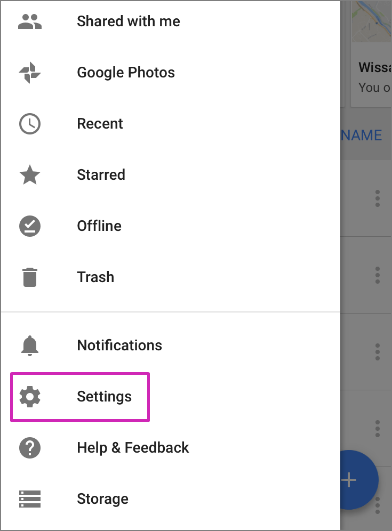
- Scegli Contatti e avvia il backup.
- Sul tuo Android telefono, accedi con lo stesso account Google e sincronizza i tuoi contatti.
Nel caso in cui tu abbia bisogno:
Come eseguire il backup di iPhone su Google Drive? [Passo dopo passo]
Cosa succede se Google Backup non funziona su Android?
Passa a Android è un servizio fornito da Android che aiuta gli utenti a passare da iPhone a dispositivi Android 11 o precedenti. Ecco come utilizzare Passa a Android per trasferire i contatti iPhone sul tuo dispositivo Android :
- Scarica l'app Passa a Android su entrambi i dispositivi.
- Collega iPhone e Android alla stessa rete Wi-Fi.
- Apri Passa all Android app su iPhone e tocca Avvia.
- Scansiona il codice QR mostrato sul Android con iPhone.
- Seleziona Contatti e tutti gli altri dati che desideri trasferire.
- Tocca Trasferisci e attendi il completamento del processo.
Un file CSV (valori delimitati da virgole) è un file di testo in cui i dati vengono archiviati in un formato tabulare in cui ogni riga rappresenta un record e ogni colonna rappresenta un campo. I valori nei campi sono separati da virgole. I file CSV sono comunemente utilizzati per archiviare i dati in fogli di calcolo e database. Qui puoi utilizzare iCloud per salvare i contatti dell'iPhone come file CSV e importarli sul tuo telefono Android , ma potrebbe non essere conveniente come gli altri metodi sopra menzionati.
Ecco come:
- Sul tuo iPhone, trova Impostazioni > [il tuo nome] > iCloud e attiva Contatti.

- Sul tuo computer, apri un browser web e vai su icloud.com. Accedi con il tuo ID Apple e la password.
- Fai clic su Contatti e seleziona quelli che desideri esportare.

- Fai clic sull'icona a forma di ingranaggio nell'angolo in basso a sinistra e scegli Esporta vCard. Questo scaricherà un file VCF sul tuo computer.
- Vai su vcard2csv.com e carica il file VCF. Questo lo convertirà in un file CSV che puoi scaricare.
- Sul tuo telefono Android , trova Impostazioni > Account e sincronizza e aggiungi un account Google se non ne hai già uno.
- Sul computer, apri un browser web e vai su contacts.google.com. Accedi con il tuo account Google e fai clic su Importa.
- Scegli il file CSV che hai scaricato da vcard2csv.com e fai clic su Importa. Questo caricherà i tuoi contatti sul tuo account Google.
- Sul tuo telefono Android , trova Impostazioni > Account e sincronizza e tocca il tuo account Google. Assicurati che l'opzione Contatti sia selezionata e sincronizza il tuo account.
- Ora dovresti vedere i contatti del tuo iPhone sul tuo telefono Android .
Articoli rilevanti:
Come eseguire il ripristino dal backup di iCloud senza ripristinare?
Il ripristino da iCloud è in pausa?
Come posso eliminare le foto da iPhone ma non da iCloud?
In questa parte, verranno mostrati brevemente due metodi per trasferire i contatti dell'iPhone a Android con un PC. Sebbene questo articolo discuta principalmente di come trasferire i contatti da iPhone a Android senza computer, tuttavia, le persone che potrebbero averne bisogno possono comunque continuare a leggere e scegliere il metodo che preferiscono.
Coolmuster Mobile Transfer è un potente strumento in grado di trasferire contatti, messaggi, foto, video e altro tra diversi dispositivi ed è compatibile con le ultime iOS 16 e Android 11. Ecco come usarlo:
01Scarica e installa Coolmuster Mobile Transfer sul tuo computer e avvialo.
02Collega sia il tuo iPhone che Android telefono al computer tramite cavi USB e attendi che il programma li rilevi.
03Scegli la modalità Mobile Transfer e assicurati che il tuo iPhone sia il dispositivo di origine e il tuo telefono Android sia il dispositivo di destinazione. È possibile fare clic sul pulsante Inverti per modificarne la posizione, se necessario.

04Selezionare Contatti dall'elenco dei tipi di dati e fare clic sul pulsante Avvia copia per avviare il processo di trasferimento.
Ecco come utilizzare iTunes per spostare i contatti da iPhone a Android:
- Collega il tuo iPhone al computer e apri iTunes.
- Seleziona il tuo iPhone dall'elenco dei dispositivi e fai clic su Informazioni.
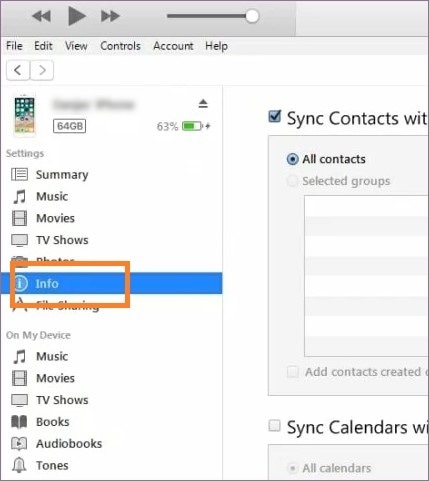
- Seleziona la casella accanto a Sincronizza contatti e scegli Contatti Google dal menu a discesa.
- Inserisci i dettagli del tuo account Google e fai clic su Applica.
- Attendi che iTunes sincronizzi i tuoi contatti con Google.
- Sul telefono Android , trova Impostazioni > Account > Google e accedi con lo stesso account.
- Tocca Sincronizza ora e attendi che i tuoi contatti appaiano sul tuo telefono Android .
Vedi se hai bisogno di:
iTunes esegue il backup delle foto da iPhone?
iCloud vs. iTunes Backup: qual è la differenza tra loro?
In conclusione, spostare i contatti da iPhone a Android può sembrare un compito arduo, ma non deve esserlo. Con i metodi di cui abbiamo discusso in questo articolo, puoi trasferire facilmente i tuoi contatti senza (o con) la necessità di un computer. Dall'utilizzo di servizi cloud come iCloud e Google Drive all'utilizzo di app di terze parti, ci sono molte opzioni disponibili per rendere la transizione senza soluzione di continuità.
È importante ricordare che ogni metodo ha i suoi vantaggi e svantaggi, quindi sta a te decidere quale funziona meglio per le tue esigenze specifiche. Assicurati solo di seguire attentamente le istruzioni per garantire un trasferimento di successo.
Inizia e goditi il tuo nuovo telefono con tutti i tuoi contatti a posto!
Articoli Correlati:
[Guida 2023] Come ripristinare il backup di WhatsApp da iCloud a Android
7 modi pratici per trasferire l'iPod su iPhone senza problemi
Come trasferire immagini da Android a Android? [4 modi]
Come trasferire dati da Samsung a Motorola senza sforzo? (5 modi facili ed efficaci)
Come trasferire i contatti da OPPO a Samsung in 7 modi senza problemi?
I 5 modi migliori per sincronizzare l'iPad con Android telefono/tablet

 Trasferimento da telefono a telefono
Trasferimento da telefono a telefono
 Come trasferire i contatti da iPhone ad Android senza computer [9 modi]
Come trasferire i contatti da iPhone ad Android senza computer [9 modi]





